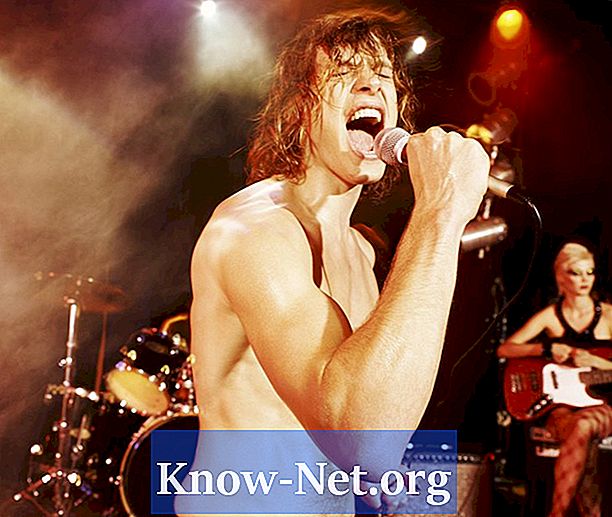Innhold

For å få deler av Microsoft Word 2010-dokumentet til å skille seg ut, kan du bruke pilene til å merke viktig informasjon. Du kan legge til tekstur eller grafikk i pilene i Word 2010 for å få dem til å vises mer på siden. Du kan også lage piler i nesten hvilken som helst størrelse eller farge som peker i hvilken som helst retning ved å bruke alternativene under "Figurer".
Trinn 1
Åpne et nytt eller eksisterende Word 2010. Dokument. Klikk kategorien "Sett inn" og klikk "Figurer". Et galleri med tilgjengelige figurer vises.
Steg 2
Velg hvilken type pil du vil sette inn i dokumentlinjepilen eller blokkpilen. Hvis du vil fylle pilen med en farge eller en grafikk, velger du en av blokkpilen. Plasser pilen på dokumentet ved å klikke på området der du vil at det skal være, og dra det til det er størrelsen du vil ha.
Trinn 3
Dra justeringshåndtaket, som ser ut som en liten gul diamant, for å omforme pilen hvis du ønsker å gjøre det. Dra størrelseshåndtakene, som ser ut som blå rektangler, for å justere bredden eller høyden på pilen. Roter pilen ved å dra rotasjonshåndtaket, representert med en grønn sirkel. (Bare noen former vil ha alle disse typer håndtak.)
Trinn 4
Klikk på "Shape Outline" i "Shape Styles" -delen for å få tilgang til alternativer for å endre farge, tykkelse og mønster på pilens omriss.
Trinn 5
Klikk på "Formfyll" i delen "Formstiler" for å velge en farge, gradient, bilde eller tekstur for området innenfor pilens omriss, hvis du bruker en blokkpil.